Como emitir Cupom NFC-e inserindo produtos com Grade Cor/Tamanho no Soften SIEM
Primeiramente abra o seu Gerenciador e verifique se está em modo automático.
Acesse a aba Fiscal, clique em Frente de Caixa.
Passe o leitor de código de barras no produto que ele será inserido de forma automática no cupom, com o tamanho e cor a qual está cadastrado para aquele código de barras.
Caso não possua o leitor poderá inserir o Código de Barras do produto de forma manual digitando e depois apertando a tecla enter ou acesse o comando F5 do seu teclado para localizar o produto pelo nome.
Para localizar pelo nome, após apertar o comando F5 aparecerá a tela a qual deverá inserir o Nome e depois clique na lupa para localizar.
Clique duas vezes sobre o produto a qual deseja inserir (quando localizado apenas pela descrição não irá aparecer a variante cor/tamanho na descrição, tendo que identificar pelo código a variante cor/tamanho a qual esta sendo vendida).
Em seguida, com todos os produtos já inseridos, aperte F10 e você será encaminhado para a tela de pagamentos.
Aqui você irá informar se há acréscimos, descontos e as formas de pagamento.
Então, para ser encaminhado ao próximo passo aperte Finalizar venda ou F10.
Em seguida, você pode informar o CPF, CNPJ ou a Identificação Estrangeiro, digitando os números do documento.
Para informar um cliente já cadastrado na base de dados do sistema clique em CLIENTE ou Aperte F5 e localize seu cliente.
Então, aperte F10 e sua nota será autorizada e impressa automaticamente.

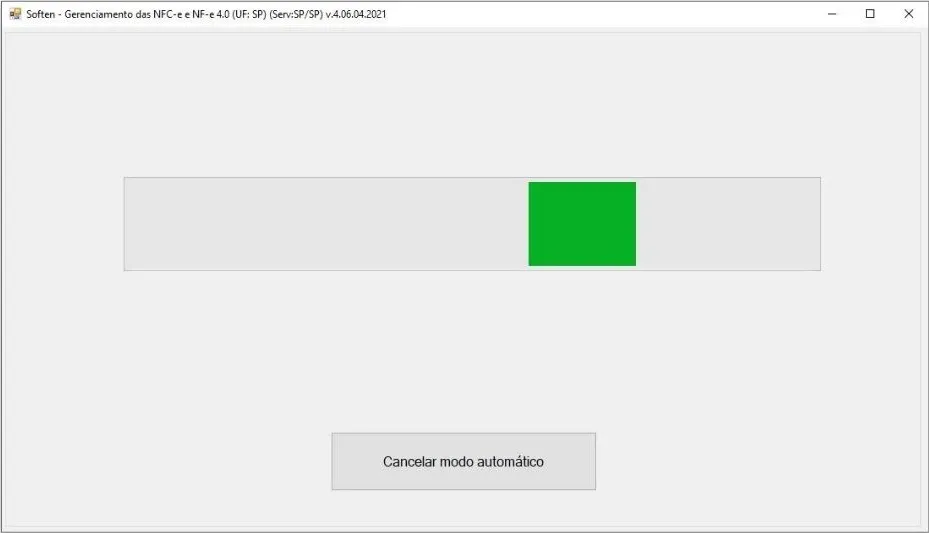
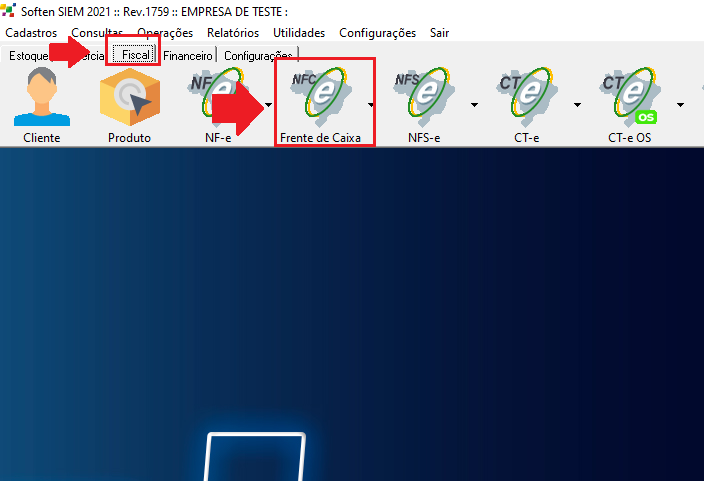
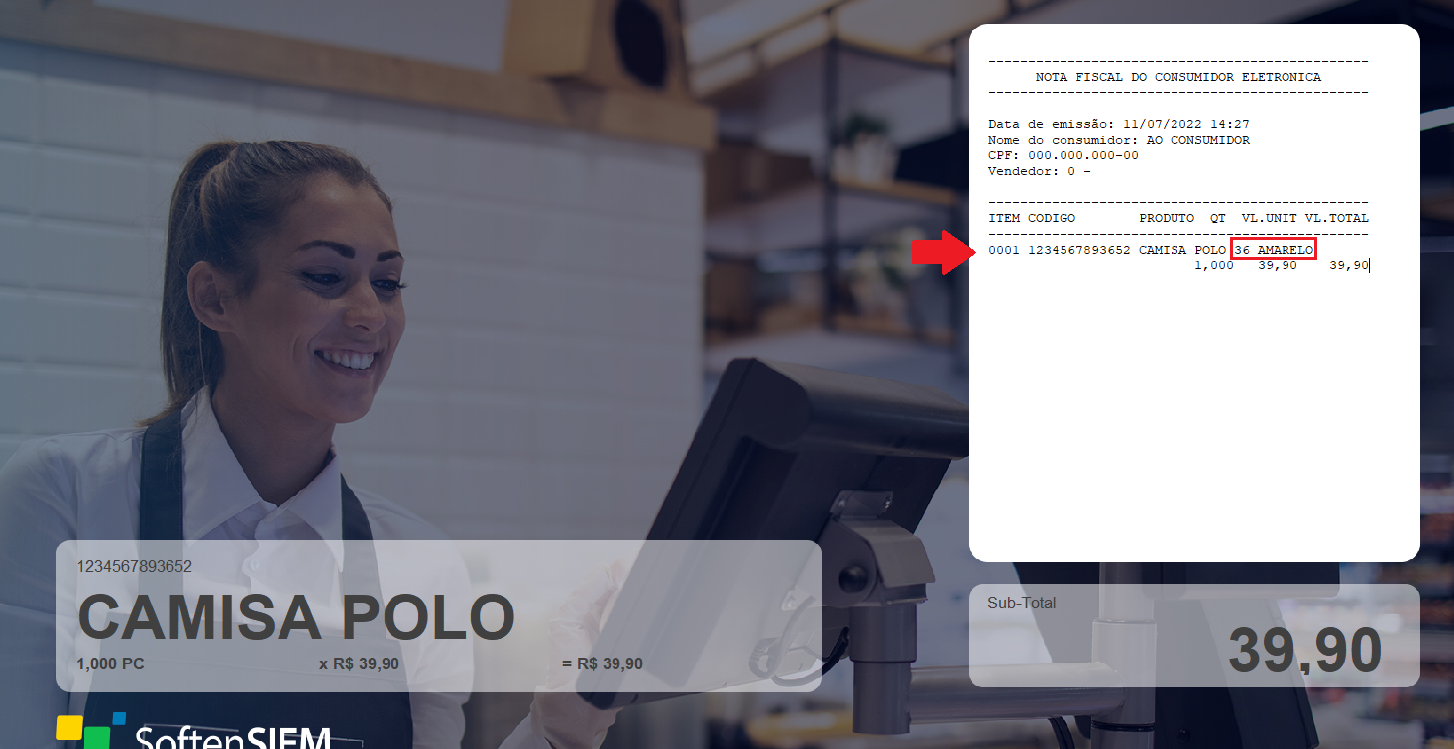
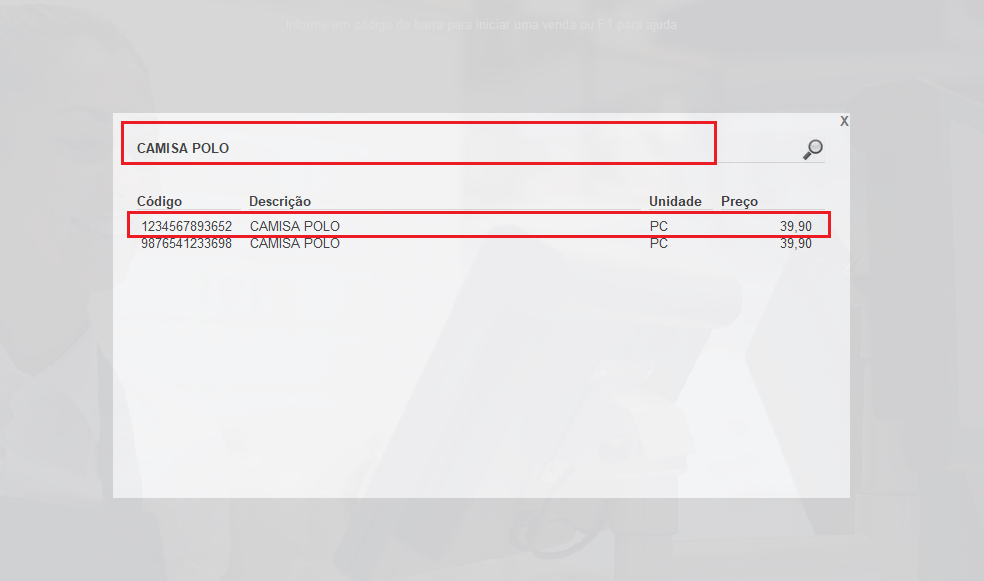
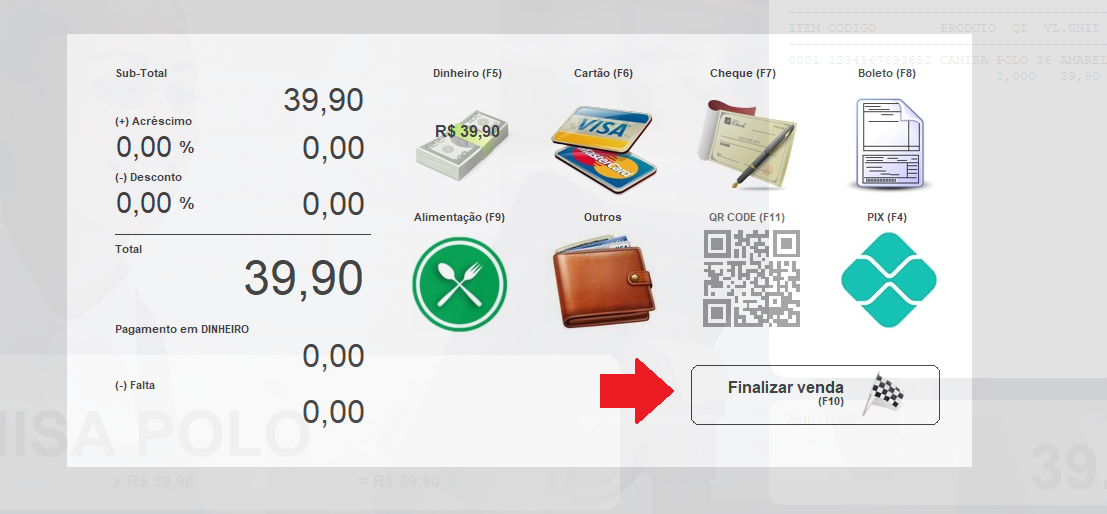
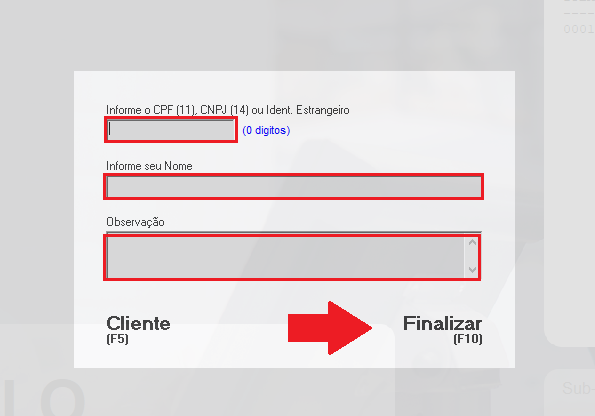
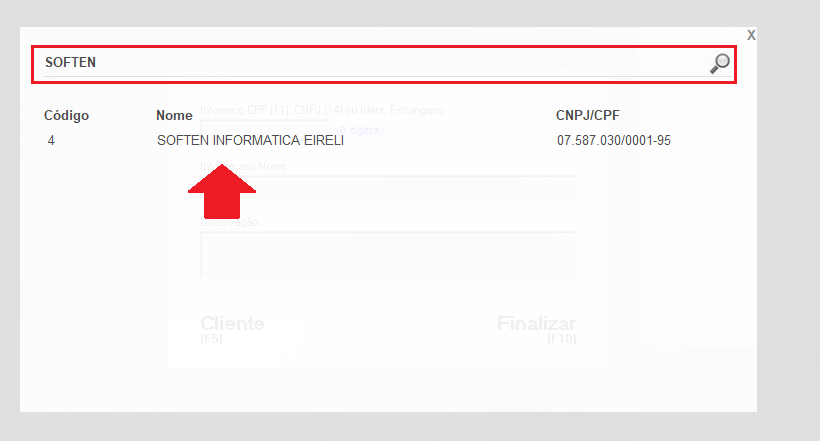
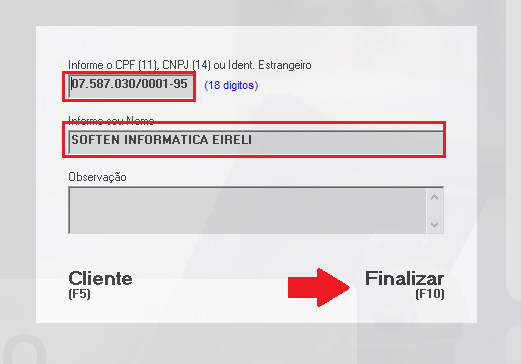
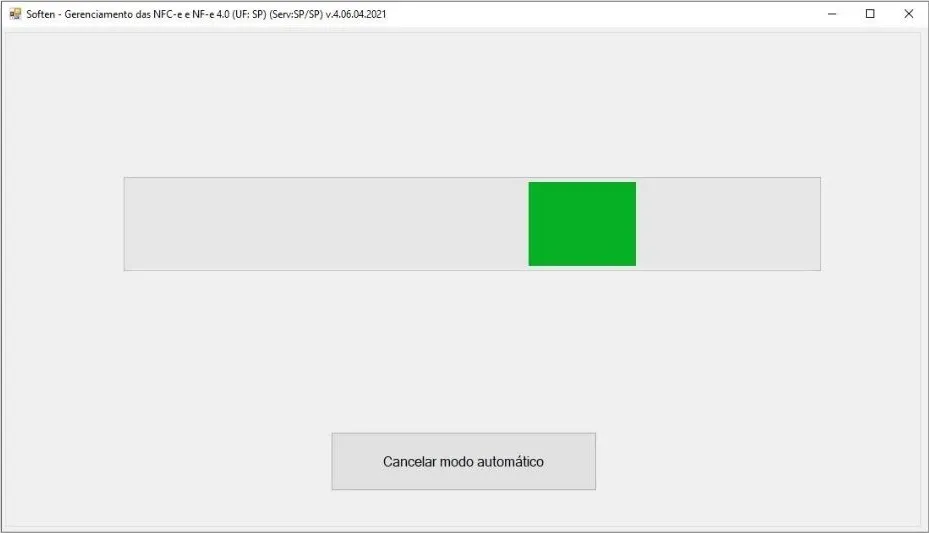
No Comments